Dezactivați recunoașterea vocală online cu politica de grup în Windows 10
Windows oferă atât o funcție de recunoaștere a vorbirii bazată pe dispozitiv (disponibilă prin intermediul sistemului de recunoaștere a vorbirii Windows aplicație desktop) și un serviciu de recunoaștere a vorbirii bazat pe cloud în acele piețe și regiuni în care se află Cortana disponibil. Microsoft poate folosi datele vocale colectate pe computerul dvs. pentru a ajuta la îmbunătățirea serviciilor de vorbire. Windows 10 permite dezactivarea recunoașterii vocale online cu o politică de grup. În acest articol, vom analiza modul de aplicare a restricției folosind atât gpedit.msc, cât și o modificare a registrului.
Publicitate
Recunoașterea vorbirii Windows vă permite să vă controlați computerul doar cu vocea, fără a avea nevoie de tastatură sau mouse. Există un vrăjitor special care vă ajută să începeți. Trebuie să conectați microfonul și apoi să configurați Windows Speech Recognition. Recunoașterea vorbirii este un plus bun la funcția de dictare a Windows 10.

Recunoașterea vorbirii este disponibilă numai pentru următoarele limbi: engleză (Statele Unite ale Americii, Regatul Unit, Canada, India și Australia), franceză, germană, japoneză, mandarină (chineză simplificată și chineză tradițională) și Spaniolă.
Pentru a utiliza recunoașterea vorbirii, opțiunea Ajung să te cunosc (setarea de confidențialitate din Discurs, cerneală și tastare) trebuie să fie activată, deoarece serviciile de vorbire există atât în cloud, cât și pe dispozitivul dvs. Informațiile pe care Microsoft le colectează de la aceste servicii ajută la îmbunătățirea acestora. Servicii de vorbire care nu se bazează pe cloud și trăiesc doar pe dispozitivul dvs., cum ar fi Narator și Windows Recunoașterea vorbirii va funcționa în continuare când această setare este dezactivată, dar Microsoft nu va colecta niciun fel de vorbire date.
Când dvs Setarea datelor de diagnosticare și utilizare (Setări > Confidențialitate > Diagnosticare și feedback) este setat la Complet, datele dvs. de intrare cu cerneală și tastare sunt trimise la Microsoft, iar compania utilizează aceste date în ansamblu pentru a îmbunătăți platforma de introducere a cerneală și tastare pentru toți utilizatorii.
Dacă sunteți interesat să dezactivați recunoașterea vocală online cu politica de grup, urmați instrucțiunile de mai jos. Trebuie să fiți conectat cu un cont administrativ a continua.
Pentru a dezactiva recunoașterea vocală online cu politica de grup în Windows 10,
- Deschis Editorul Registrului.
- Accesați următoarea cheie de registry:
HKEY_LOCAL_MACHINE\SOFTWARE\Policies\Microsoft\InputPersonalization
Sfat: Vezi cum să săriți la cheia de registry dorită cu un singur clic.
Dacă nu aveți o astfel de cheie, atunci creați-o.
- Aici, creați o nouă valoare DWORD pe 32 de biți AllowInputPersonalization. Notă: chiar dacă sunteți rulează Windows pe 64 de biți, mai trebuie să utilizați un DWORD pe 32 de biți ca tip de valoare.
Lăsați datele de valoare ca 0.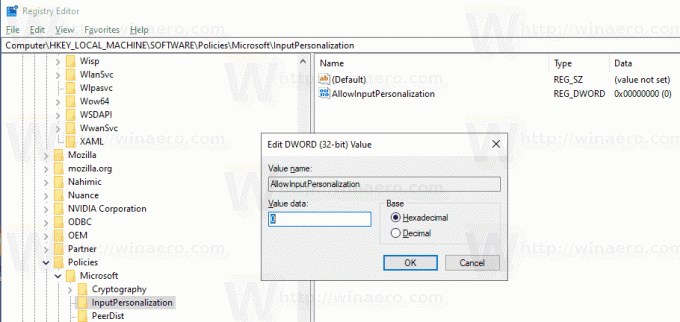
- Reporniți Windows 10 pentru a aplica restricția și ați terminat.
Esti gata. Această metodă funcționează în toate editii de Windows 10.
Pentru a vă economisi timp, am creat fișiere Registry gata de utilizare. Le puteți descărca de aici:
Descărcați fișierele de registru
Modificarea de anulare este inclusă.
Dezactivați recunoașterea vocală online cu Gpedit.msc
Dacă rulați Windows 10 Pro, Enterprise sau Education ediție, puteți utiliza aplicația Local Group Policy Editor pentru a configura opțiunile menționate mai sus cu o interfață grafică.
- presa Victorie + R tastele împreună de pe tastatură și tastați:
gpedit.msc
Apasa Enter.

- Se va deschide Editorul de politici de grup. Mergi la Configurație computer\Șabloane administrative\Panou de control\Opțiuni regionale și de limbă.
- Faceți dublu clic pe opțiune Permiteți utilizatorilor să activeze serviciile online de recunoaștere a vorbirii și setați-l la Dezactivat.
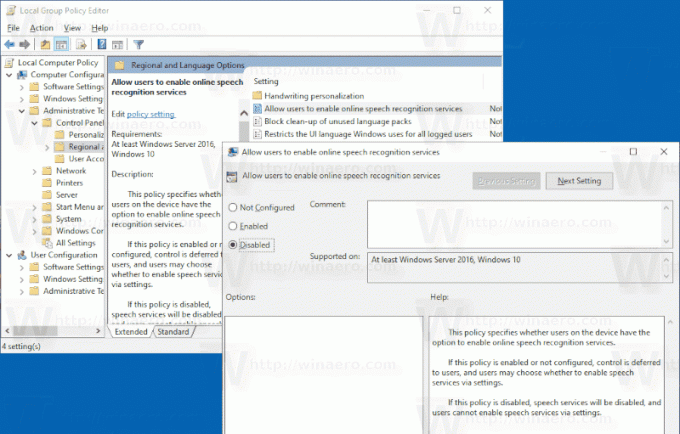
- Clic aplica și Bine.
Asta e.
Notă: dacă întâmpinați probleme cu anularea oricărei opțiuni de politică de grup, vedeți cum Resetați toate opțiunile de politică de grup în Windows 10.
Articole de interes:
- Schimbați profilurile de recunoaștere a vorbirii în Windows 10
- Dezactivați examinarea documentelor pentru recunoașterea vorbirii în Windows 10
- Activați activarea vocală pentru recunoașterea vorbirii în Windows 10
- Schimbați limba de recunoaștere a vorbirii în Windows 10
- Comenzi vocale de recunoaștere a vorbirii în Windows 10
- Creați o scurtătură Start pentru recunoașterea vorbirii în Windows 10
- Adăugați meniul contextual de recunoaștere a vorbirii în Windows 10
- Activați recunoașterea vorbirii în Windows 10
- Rulați Recunoașterea vorbirii la pornire în Windows 10
- Dezactivați recunoașterea vocală online în Windows 10
- Cum să utilizați dictarea în Windows 10

